Excelで複数条件を指定する方法:AND関数とOR関数の使い方と活用例
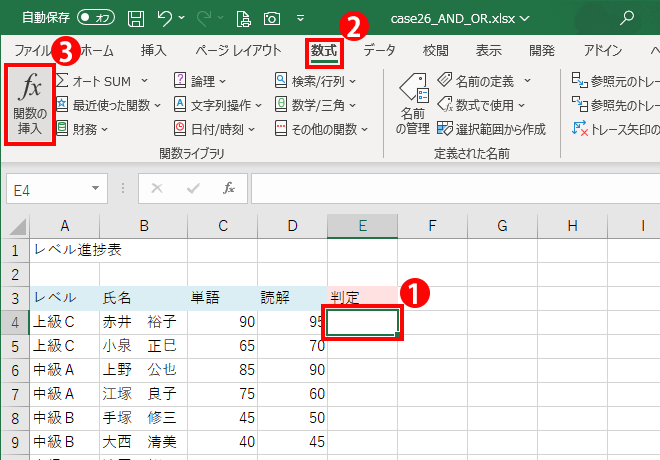
Excel でデータを扱う際、複数の条件を指定してデータを抽出したり、フィルタリングしたりする必要がある場合があります。この記事では、AND関数 と OR関数 を使用して複数の条件を指定する方法について説明します。これらの関数を使用することで、複数の条件を同時に満たすセルのみを抽出することが可能です。
AND関数 と OR関数 は、Excel でよく使用される関数です。AND関数 は、すべての条件が真である場合に True を返し、OR関数 は、少なくとも 1 つの条件が真である場合に True を返します。これらの関数を組み合わせて使用することで、より複雑な条件を指定することができます。
この記事では、AND関数 と OR関数 の基本的な使い方から、実践例としてデータ抽出やデータのフィルタリングなど、活用方法を紹介します。また、AND関数 と OR関数 の違いについても説明します。
Excelで複数条件を指定する方法の概要
Excelで複数条件を指定する方法は、データの抽出やフィルタリングに非常に役立ちます。AND関数とOR関数を使用することで、複数の条件を同時に満たすセルのみを抽出することが可能です。これらの関数を使用することで、データの分析や処理がより効率的になります。
AND関数は、すべての条件が真である場合にTrueを返します。たとえば、セルの値が10以上かつ20以下である場合にTrueを返す条件を指定することができます。一方、OR関数は、少なくとも1つの条件が真である場合にTrueを返します。たとえば、セルの値が10以上または20以下である場合にTrueを返す条件を指定することができます。
これらの関数を組み合わせて使用することで、より複雑な条件を指定することができます。たとえば、AND関数とOR関数を組み合わせて使用することで、セルの値が10以上かつ20以下であるか、または30以上である場合にTrueを返す条件を指定することができます。
AND関数とOR関数の基本的な使い方
AND関数とOR関数は、Excelで複数の条件を指定するために使用される関数です。これらの関数を使用することで、複数の条件を同時に満たすセルのみを抽出することが可能です。
AND関数は、すべての条件が真である場合にTrueを返します。たとえば、=AND(A1>10, B1<20)という式を使用すると、セルA1の値が10より大きく、セルB1の値が20より小さい場合にTrueを返します。
一方、OR関数は、少なくとも1つの条件が真である場合にTrueを返します。たとえば、=OR(A1>10, B1<20)という式を使用すると、セルA1の値が10より大きいか、セルB1の値が20より小さい場合にTrueを返します。
これらの関数を組み合わせて使用することで、より複雑な条件を指定することができます。たとえば、=AND(A1>10, OR(B1<20, C1>30))という式を使用すると、セルA1の値が10より大きく、セルB1の値が20より小さいか、セルC1の値が30より大きい場合にTrueを返します。
AND関数とOR関数の構文と使用例
AND関数とOR関数は、Excelで複数の条件を指定するために使用される関数です。これらの関数を使用することで、複数の条件を同時に満たすセルのみを抽出することが可能です。
AND関数は、すべての条件が真である場合にTrueを返します。たとえば、=AND(A1>10, B1<20)という式を使用すると、セルA1の値が10より大きく、セルB1の値が20より小さい場合にTrueを返します。AND関数は、複数の条件をすべて満たす必要がある場合に使用します。
一方、OR関数は、少なくとも1つの条件が真である場合にTrueを返します。たとえば、=OR(A1>10, B1<20)という式を使用すると、セルA1の値が10より大きいか、セルB1の値が20より小さい場合にTrueを返します。OR関数は、複数の条件のうち少なくとも1つを満たす必要がある場合に使用します。
これらの関数を組み合わせて使用することで、より複雑な条件を指定することができます。たとえば、=AND(A1>10, OR(B1<20, C1>30))という式を使用すると、セルA1の値が10より大きく、セルB1の値が20より小さいか、セルC1の値が30より大きい場合にTrueを返します。
複数条件を指定するためのAND関数とOR関数の組み合わせ
AND関数とOR関数を組み合わせることで、Excelで複数の条件を指定することができます。これらの関数を使用することで、複数の条件を同時に満たすセルのみを抽出することが可能です。AND関数は、すべての条件が真である場合にTrueを返し、OR関数は、少なくとも1つの条件が真である場合にTrueを返します。
たとえば、あるデータセットから、特定の条件を満たす行を抽出したいとします。この場合、AND関数とOR関数を組み合わせて使用することで、複数の条件を指定することができます。例えば、年齢が20歳以上30歳以下で、性別が男性である行を抽出したいとします。この場合、=AND(A1>=20, A1<=30, B1="男性")という式を使用することで、条件を満たす行を抽出することができます。
AND関数とOR関数を組み合わせることで、より複雑な条件を指定することができます。また、条件付き書式を使用することで、AND関数やOR関数を満たすセルに特定の書式を適用することが可能です。これにより、データをより効果的に分析し、必要な情報を抽出することができます。
条件付き書式を使用したAND関数とOR関数の活用
条件付き書式を使用することで、AND関数やOR関数を満たすセルに特定の書式を適用することが可能です。たとえば、セルの値が特定の条件を満たす場合にのみ、そのセルに色を付けることができます。条件付き書式は、データの可視化や分析に役立ちます。
条件付き書式を使用するには、まずセルを選択し、ホームタブの「条件付き書式」をクリックします。次に、「新しいルール」を選択し、AND関数やOR関数を使用して条件を指定します。たとえば、AND関数を使用して、セルの値が2つの条件を満たす場合にのみ色を付けることができます。
条件付き書式を使用することで、データの分析や可視化が容易になります。また、条件付き書式は、データの変更に応じて自動的に更新されるため、データの管理が容易になります。さらに、条件付き書式は、OR関数を使用して、セルの値が少なくとも1つの条件を満たす場合に色を付けることもできます。
実践例:データ抽出とデータのフィルタリング
データ抽出とデータのフィルタリングは、Excelでよく使用される機能です。AND関数とOR関数を使用することで、複数の条件を同時に満たすデータを抽出することが可能です。たとえば、あるデータセットから、特定の部門に所属し、一定の売上高を達成した従業員のデータを抽出したい場合、AND関数を使用することで、両方の条件を満たす従業員のデータを抽出することができます。
AND関数とOR関数を組み合わせて使用することで、より複雑な条件を指定することができます。たとえば、あるデータセットから、特定の部門に所属するか、一定の売上高を達成した従業員のデータを抽出したい場合、OR関数を使用することで、少なくとも1つの条件を満たす従業員のデータを抽出することができます。
また、条件付き書式を使用することで、AND関数やOR関数を満たすセルに特定の書式を適用することが可能です。たとえば、AND関数を使用して、特定の部門に所属し、一定の売上高を達成した従業員のデータを抽出した後、条件付き書式を使用して、抽出されたデータを強調表示することができます。
AND関数とOR関数の違いと使い分け
AND関数とOR関数は、Excelで複数の条件を指定するために使用される関数です。両関数は似ているように見えますが、実際には大きく異なります。
AND関数は、すべての条件が真である場合にのみTrueを返します。つまり、複数の条件を指定し、それらの条件がすべて満たされている場合にのみ、セルに特定の書式を適用したり、データを抽出したりすることができます。AND関数は、厳密な条件を指定する必要がある場合に使用されます。
一方、OR関数は、少なくとも1つの条件が真である場合にTrueを返します。つまり、複数の条件を指定し、そのうちの1つ以上の条件が満たされている場合に、セルに特定の書式を適用したり、データを抽出したりすることができます。OR関数は、条件を緩和したい場合や、複数の条件のいずれかを満たすデータを抽出したい場合に使用されます。
このように、AND関数とOR関数は、使用するシーンによって使い分けられます。両関数を正しく使用することで、Excelでのデータ分析やデータ抽出がより効率的になります。
まとめ
AND関数とOR関数は、Excelで複数の条件を指定するために使用される関数です。これらの関数を使用することで、複数の条件を同時に満たすセルのみを抽出することが可能です。AND関数は、すべての条件が真である場合にTrueを返し、OR関数は、少なくとも1つの条件が真である場合にTrueを返します。
これらの関数を組み合わせて使用することで、より複雑な条件を指定することができます。たとえば、AND関数とOR関数を組み合わせて使用することで、複数の条件のうち少なくとも1つが真であり、かつ他の条件も真である場合にTrueを返すことができます。また、条件付き書式を使用することで、AND関数やOR関数を満たすセルに特定の書式を適用することが可能です。
AND関数とOR関数の使い方は、データ抽出やデータのフィルタリングなど、さまざまなシーンで活用できます。たとえば、顧客データから特定の条件を満たす顧客を抽出したり、売上データから特定の条件を満たす商品を抽出したりすることができます。また、AND関数とOR関数を使用することで、データの分析やレポート作成をより効率的に行うことができます。
よくある質問
ExcelでAND関数とOR関数を使用する方法は?
ExcelでAND関数とOR関数を使用する方法は、論理演算 を行う際に非常に便利です。AND関数は、すべての条件が真である場合にのみ真を返します。たとえば、=AND(A1>10, B1<20) と入力すると、A1の値が10より大きく、B1の値が20より小さい場合にのみ真を返します。一方、OR関数は、少なくとも1つの条件が真である場合に真を返します。たとえば、=OR(A1>10, B1<20) と入力すると、A1の値が10より大きいか、B1の値が20より小さい場合に真を返します。
AND関数とOR関数を組み合わせて使用する方法は?
AND関数とOR関数を組み合わせて使用する方法は、より複雑な条件判定 を行う際に便利です。たとえば、=AND(A1>10, OR(B1<20, C1>30)) と入力すると、A1の値が10より大きく、B1の値が20より小さいか、C1の値が30より大きい場合にのみ真を返します。このように、AND関数とOR関数を組み合わせて使用することで、より複雑な条件判定を実現することができます。
AND関数とOR関数を使用する際の注意点は?
AND関数とOR関数を使用する際の注意点は、引数の順序 に注意することです。AND関数とOR関数は、引数の順序に応じて結果が異なる場合があります。たとえば、=AND(A1>10, B1<20) と=AND(B1<20, A1>10) は同じ結果を返しますが、=OR(A1>10, B1<20) と=OR(B1<20, A1>10) は異なる結果を返す場合があります。
AND関数とOR関数を使用することでどのようなメリットがある?
AND関数とOR関数を使用することで、データの分析 がより効率的になるというメリットがあります。AND関数とOR関数を使用することで、複雑な条件判定を実現することができ、データの分析がより正確になることができます。また、AND関数とOR関数を使用することで、データのフィルタリングやソートがより効率的になることもできます。
コメントを残す
コメントを投稿するにはログインしてください。

関連ブログ記事